Comment sauvegarder Linux Serveur avec Veeam Agent
Dans notre exemple, nous utiliserons Ubuntu 20.04 OS. Vous devez donc télécharger le Veeam agent logiciel d'ici Logiciel Veeam pour entreprise et copiez le fichier deb votre ubuntu machine sur laquelle vous prévoyez d'installer l'agent.
Veeam Agent Installation
Accédez au répertoire où vous avez enregistré le package veeam-release et installez le package avec les commandes suivantes pour Debian / Ubuntu
dpkg -i ./veeam-release* && apt-get updateEt exécutez simplement l'installation du package
sudo apt-get install veeam -yUne fois l'installation terminée, exécutez simplement
veeamainsi que veeam agent l'interface graphique se lancera.
Veeam Agent configuration
Sauvegarder avec Veeam Agent en Linux C'est très facile. Il n'y a pas trop d'options parmi lesquelles choisir, vous pouvez donc les vérifier par vous-même. Dans notre cas, je vais faire une sauvegarde complète de l'ensemble du système et le déplacer vers samba action.
Créons donc une tâche pour sauvegarder notre serveur sur notre stockage à l'aide de smb.
veeamNous sommes immédiatement invités à spécifier le fichier de licence. Comme nous n'avons pas de permis, nous refusons. Nous sommes accueillis par la fenêtre principale du programmeram.
Appuyez sur C (configurer) pour configurer une tâche de sauvegarde. Nous lui donnons un nom pour le travail, puis choisissons de sauvegarder toute la machine.
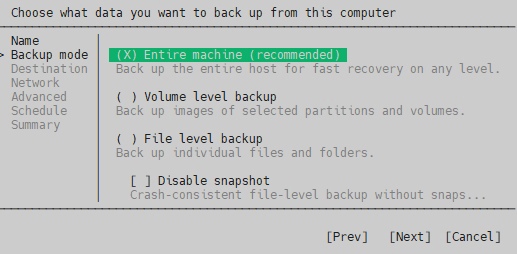
En tant que destinationnation pour la sauvegarde du système, nous sélectionnons Dossier partagé.
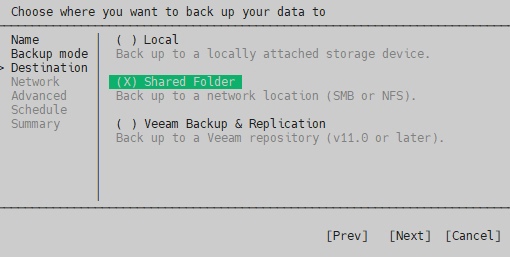
Ensuite, vous devrez entrer access paramvers l'emplacement de sauvegarde. Dans mon exemple, j'ai partagé un dossier sur un Windows server, j'ai donc choisi le partage SMB.
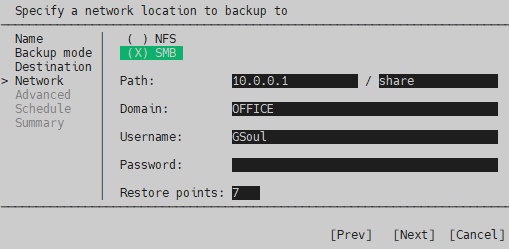
L'élément Points de restauration spécifie la profondeur de l'archive. C'est le nombre de copies que vous souhaitez conserver sur le serveur. Si vous effectuez une sauvegarde tous les jours et spécifiez 14, les sauvegardes système des 14 derniers jours seront conservées. Si vous sauvegardez tous les deux jours, puis 28 jours, et ainsi de suite.
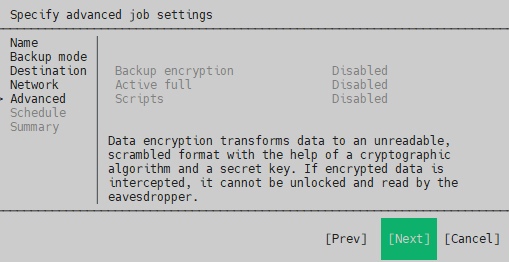
Vous pouvez créer plusieurs tâches avec différentes profondeurs de sauvegarde. Par exemple : chaque jour 7 sauvegardes, une fois par semaine 4 et une fois par mois 12. De cette façon, vous aurez toujours les 7 dernières sauvegardes du système pour cette semaine. Puis une sauvegarde par semaine pour le dernier mois et 12 sauvegardes par mois pour la dernière année. Appuyez sur Entrée pour continuer
Options avancées désactivées par défaut pour la version gratuite, mais si vous avez une licence, je vous recommande de chiffrer la sauvegarde.
Appuyez sur Entrée pour continuer et voir le calendrier de sauvegarde, dans la version gratuite, vous ne pouvez pas le modifier également.
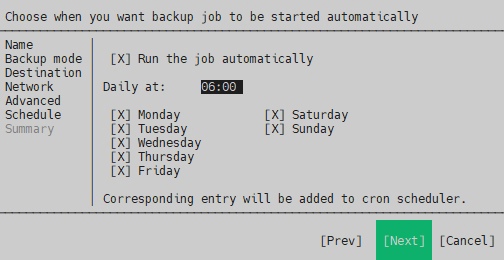
Appuyez sur Entrée et pêchez.
La sauvegarde démarrera dès que possible. Si vous obtenez une erreur :
Le système actuel ne prend pas en charge les cifs. Veuillez installer le cifs client paquet.
Installer les cifs client package :
sudo apt-get install cifs-utilsRedémarrez veeam et continuez.
Vous avez maintenant lancé le processus de sauvegarde. Vous pouvez suivre son évolution.
Si vous obtenez une erreur indiquant que la création de l'instantané a échoué
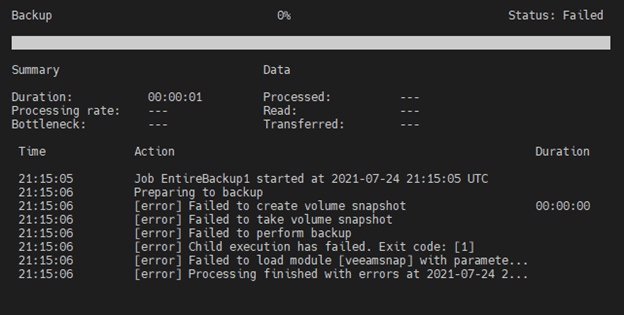
Essayez ce qui suit:
Nous devons approfondir la cause première, nous allons donc dans le dossier Backup log de VEEAM /var/log/veeam/Backup
Accédez au journal des tâches et ouvrez-le avec un éditeur de texte, par exemple nano.
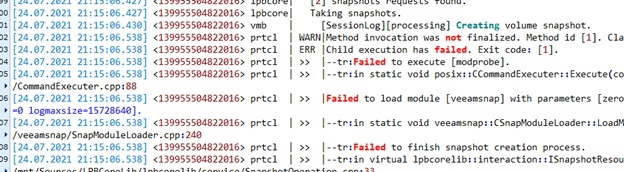
Nous avons constaté que modeprobe n'a pas réussi à charger le module veeamsnap
Pour cela, nous devons installer linux-headers d'abord, vérifiez simplement la version de votre noyau :
uname -r
Et installez le bon linux-en-têtes
sudo apt-get install linux-headers-5.4.0.-74-generic -yEt maintenant, nous devons charger veeamsnap :
modprobe veeamsnapExécutez à nouveau veeam et appuyez sur S. Cela devrait fonctionner maintenant
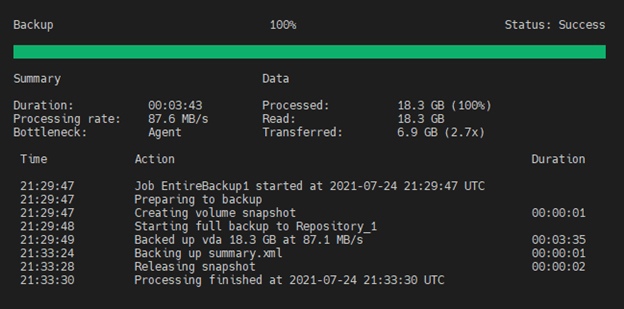
Après avoir terminé une sauvegarde du système, vous pouvez vérifier le contenu de votre disque partagé en y accédant directement depuis le Windows.
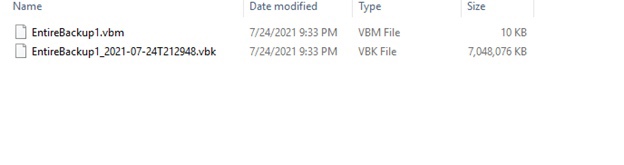
Ceci termine la configuration d'une sauvegarde complète du serveur. La sauvegarde du système est maintenant dans un endroit sûr.
 700
300
700
300
 700
300
700
300
 700
300
700
300


